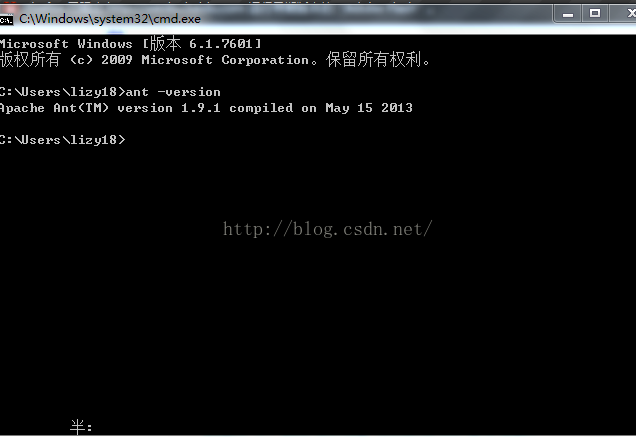Ant打包Apk(上)
程序开发
2023-09-03 13:21:27
本来想着昨天晚上整理一下笔记把这篇博客给发布出去,没想到昨晚突然接到局方的电话说项目出了Bug,因此昨天晚上回到家连夜改Bug,改完Bug已经接近凌晨1点。。。。。。。估计所有的程序猿都遇到过类似的情况,没办法,客户是上帝。好了,废话不多讲。
首先说一下,利用Ant打包Android Apk存在两种方式,这篇博客先来介绍一下最简单的一种打包方式,这种方式需要依赖Android SDK。
关于JDK的配置我在这里就不多说了,在这我介绍一下Ant的安装与环境 变量的配置。
先附上Ant的下载地址:http://ant.apache.org/bindownload.cgi
我下载的版本是1.9.1的,那么我就一Apache Ant-1.9.1为例讲一下其安装过程。
1,下载。解压。
2、配置环境变量ANT_HOME,为ant的顶级目录(类似于JDK配置时的JAVA_HOME)
3、在环境变量Path下添加%ANT_HOME%bin(其实就是指向bin目录,这样的话就能在DOS环境下使用ANT命令)
4、测试。cmd打开命令行,在命令行里输入“ant -version”回车,如果能显示出本机安装Ant的版本号,则表示安装成功。如图1所示。
图1 安装成功
①首先进入你的项目所在的路径(比如我的项目路径 在E:AndroidHomeAntTest)如图二所示。
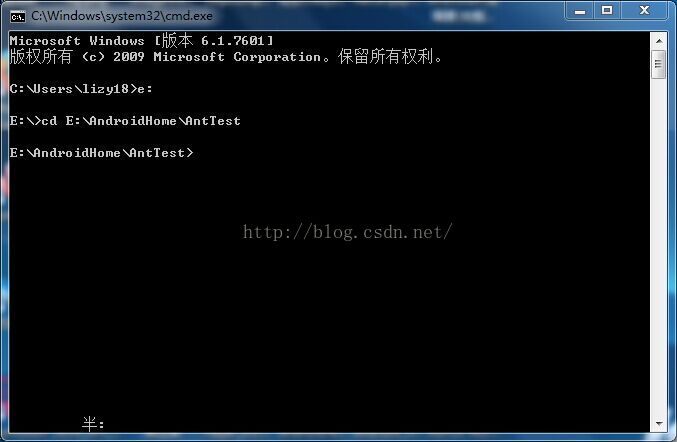
图二
②接下来就是要更新你的项目,在DOS命令行下输入:android.bat update project --name AntTest -t 6 -p E:AndroidHomeAntTest。图三表示更新成功。
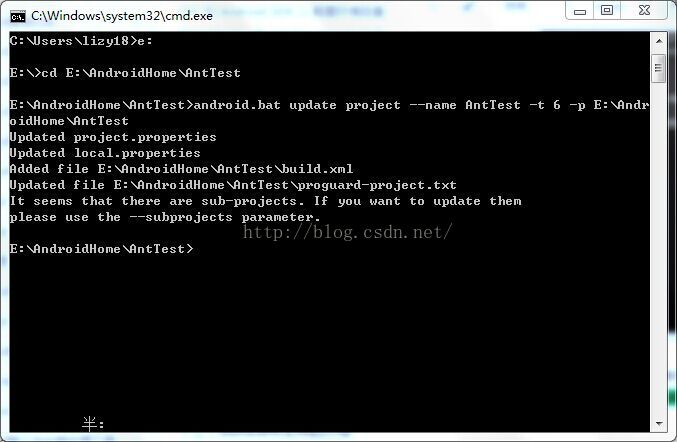
图三
我解释一下各个参数的含义:
其中:
--name 为项目名称
-t android编译版本(这里不是Android官方的版本号,而是在你的SDK中的ID号,关于这个问题,请看下面的注意一项)
-p 项目根路径
注意:android编译版本(如果你不知道你的Android编译版本号可以在DOS命令行输入:android.bat list targets查询相应的编译版本) 如下图查询我的编译版本(我列出了我的SDK的部分版本):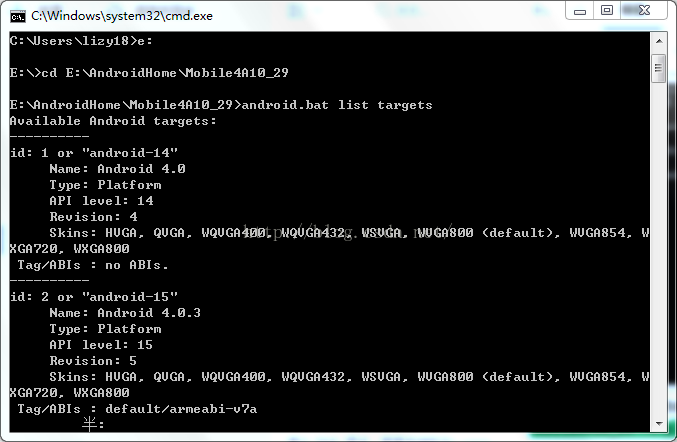
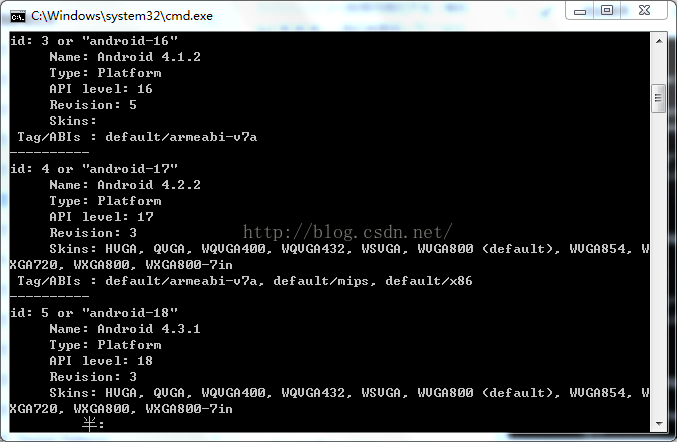
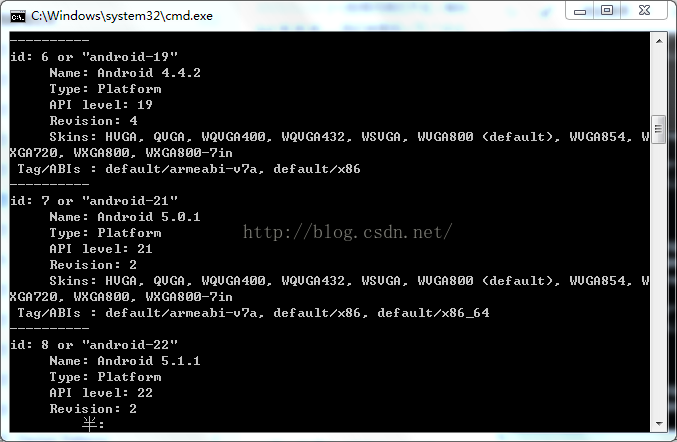
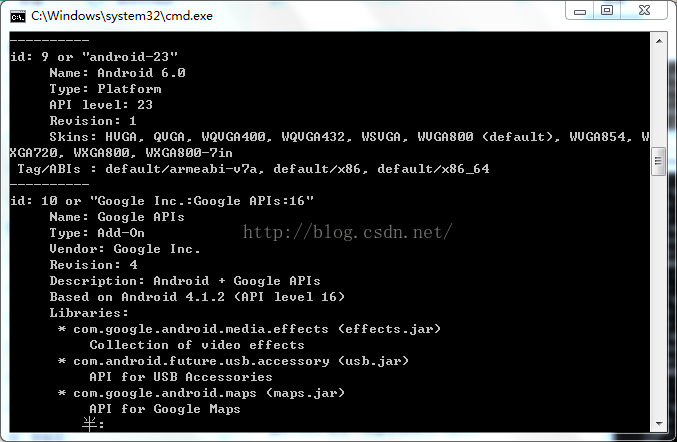
我刚才在update的时候,选择的是 -t 6 ,在我这里对应的是android -19也就是Android4.4版本。
③编译与打包你的项目,在DOS命令行输入:ant release。如果发布成功如图四:
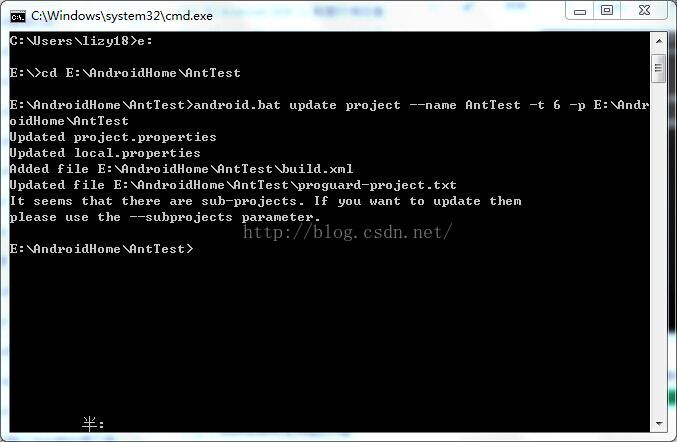
图四
那么接下来我们验证一下到底有没有成功?我们找到我们的项目,打开项目中的bin文件,我们可以看到没有签名的Apk文件,如图五所示中的AntTest-release-unsigned.apk,这是因为我们在release的时候并没有加入签名文件,
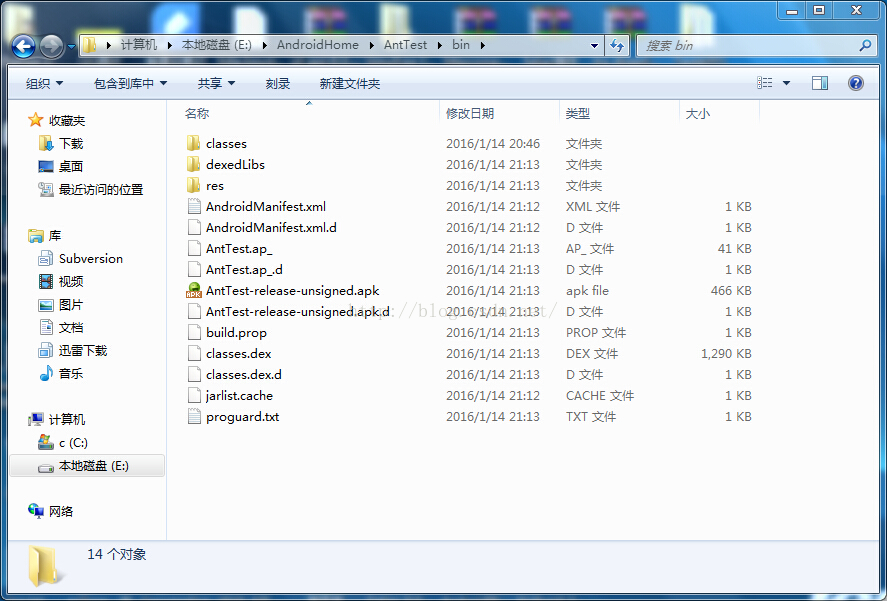
图五
(三)签名
对发布的Apk有两种签名方式,第一种是在为打包Apk时候的签名,另一种就是在打包Apk之后签名。
①打包的时候签名(利用Ant)
这种方式很速度也很方便。 将你的keystore文件放到项目的根目录下,并在项目中的local.properties中加入keystore文件的路径,如下图,

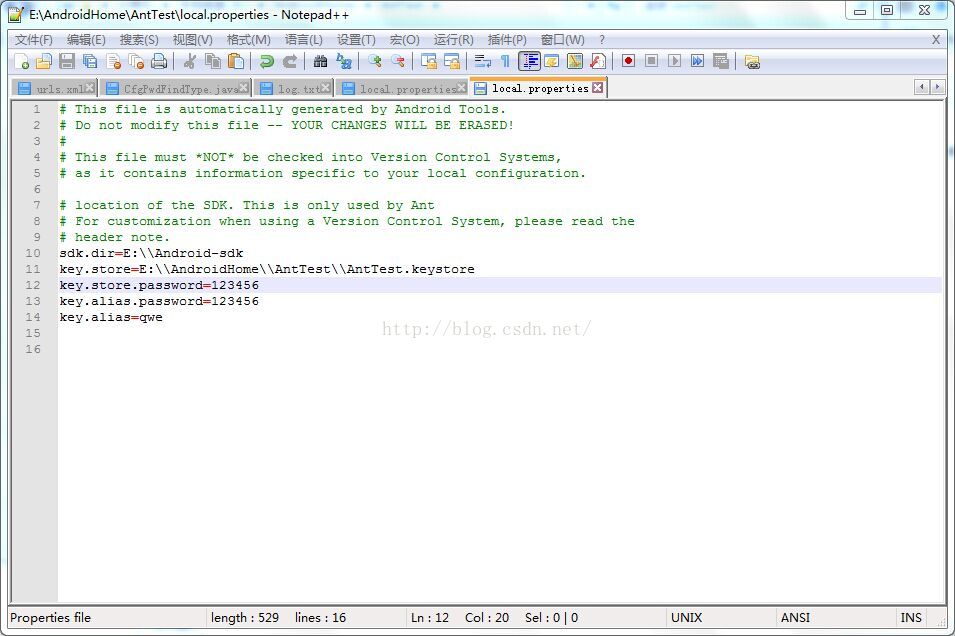
图六
然后就按照上面的Ant打包步骤就会得到三个Apk文件,一个是未签名的Apk,一个是debug生成的过度的Apk,一个是签名的Apk。如下图:
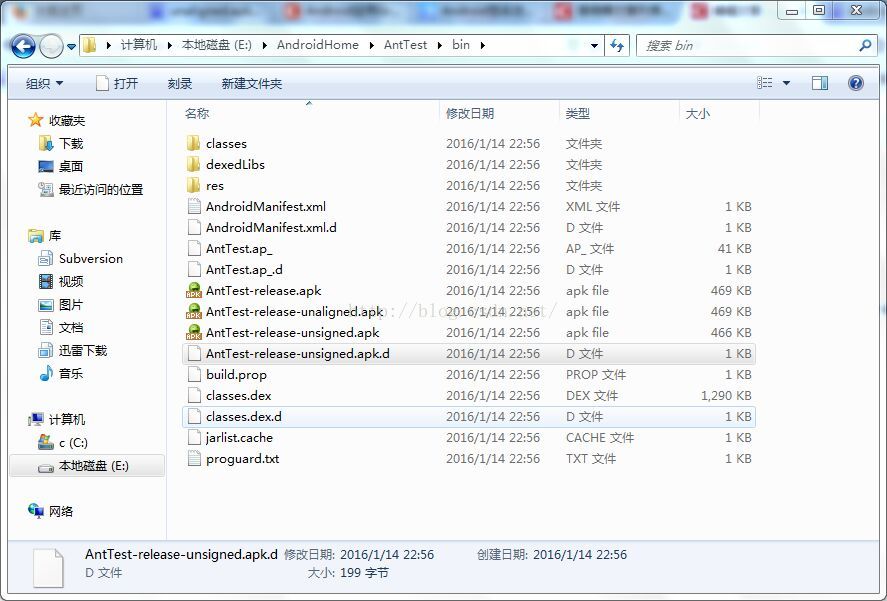
图七
②打包之后对Apk签名(借助签名工具)
这个实现方式比较多,比如“通付盾”签名工具,“爱加密”签名工具,这些都比较简单就不介绍了。
(四)在打包过程中碰到的异常错误
我刚才在打包过程中碰到了下面这个错误:这是因为我当时忘记在local.properties中加入keystore文件的路径,大家要记住在每次执行ant release命令之前要执行ant clean一下(相当于clean一下工程),或者两个命令合并执行:ant clean relesa命令。

图八
OK,ant打包的第一种方式介绍完毕。
标签:
上一篇:
npm 打包发布一个公用的组件包
下一篇:
[ZJOI2007] 矩阵游戏(二分图匹配)
相关文章
-
无相关信息